Consejos para usar el efecto CapCut 3D: una guía detallada
Aug 07, 2025• Última Solución
Una de las tendencias destacadas en TikTok consiste en usar CapCut para agregar el Efecto Zoom 3D CapCut a las imágenes y luego organizándolas en un video. Los filtros y efectos de TikTok son a menudo la base del contenido de tendencia en la plataforma viral de TikTok, pero esta cosa específica y la tendencia necesitan el uso de una aplicación adicional. Aquí está cómo usar el efecto CapCut 3D a las imágenes y luego hacer un video listo para ser subido a la misma plataforma.
Los videos de efectos 3D de tendencia actualmente famosos en TikTok son posibles a través de la aplicación CapCut. Sin embargo, esta es una aplicación de edición separada para iOS y Android, propiedad de Bytedance, la empresa matriz de TikTok.
- Parte 1: ¿Qué es CapCut 3D Trend?
- Parte 2: Una guía detallada sobre el efecto de zoom 3D CapCut
- Parte 3: Algunas preguntas frecuentes
Parte 1: ¿Qué es CapCut 3D Trend?
Recientemente, un truco de edición de fotos se volvió viral en TikTok después de que un usuario descubriera que cambiar el brillo, la exposición, las sombras, la saturación y más de una manera particular le daba a tu imagen el efecto perfecto de brillo solar.
Ahora, hay una nueva tendencia de imágenes que está explotando en la misma aplicación viral para compartir videos. Se llama CapCut y el artículo contiene información sobre cómo usar el efecto CapCut 3D.
También llamada Tendencia de fotos en 3D, CapCut Trend es una forma única de dar vida a las imágenes cargadas y hacer que parezcan 3D.
CapCut es el nombre de la aplicación de edición de video donde puedes agregar un efecto 3D a tus fotos.
Aunque algunas personas pensaron que las fotos eran un nuevo efecto de iPhone, el hecho es que eran de una aplicación separada. Por lo tanto, la aplicación, llamada CapCut, ya es una aplicación de edición favorita para los usuarios que hacen videos en TikTok.
Una vez que haya instalado la aplicación CapCut, ábrela y carga 11 fotos en la línea de tiempo de edición. Luego, haz clic en Estilo y agrega un Efecto de zoom 3D en todas tus imágenes.
¡Entendamos esto claramente a detalle de la siguiente manera!
Parte 2: Una guía detallada sobre el efecto de zoom 3D CapCut
La aplicación es gratuita, e incluso algunas de las personas influyentes más famosas del mundo la usan al menos a veces para crear tendencias que están de moda en toda la plataforma. El Efecto Zoom 3D CapCut es solo un ejemplo de cómo ByteDance ha creado todo un ecosistema de redes sociales al ofrecer a los usuarios el equipo que necesitan para cargar videos de TikTok, que también son de su propiedad.
Pasos sobre cómo usar CapCut 3D Effect y subirlo a TikTok
Paso 1: Instala CapCut y crea un nuevo proyecto
En primer lugar, descarga la aplicación CapCut para el sistema operativo disponible para las versiones de Android e iOS. Luego, haz clic en el botón Nuevo proyecto como se muestra a continuación.
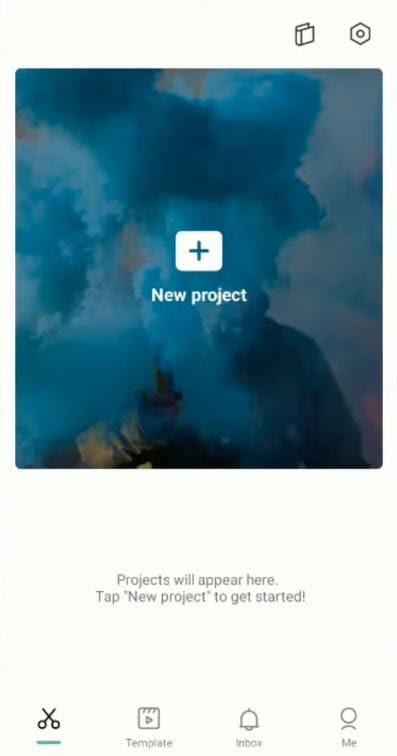
Paso 2: Agrega fotos
Luego, haz clic en Agregar en la esquina inferior derecha para agregar esas 11 fotos para un tiempo de espera con un sonido.
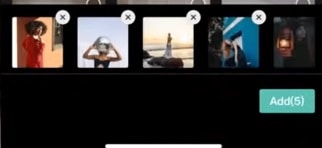
Ahora, recorta estas 11 fotos para cronometrar la música con la tendencia. Entonces, cuando lleguen al panel de edición, corte las primeras cuatro fotos a 0,5 segundos cada una y otras siete imágenes a 0,3 segundos cada una.
Para hacer eso, haz clic en la foto y arrastra tus extremos hacia abajo y repite lo mismo para las 11 fotos.
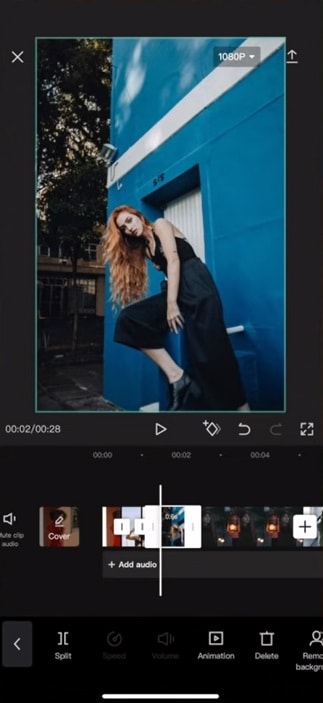
Paso 3: Agrega el efecto Zoom 3D
Una vez que se agote el tiempo de espera de tus fotos, puedes agregar fácilmente el efecto de zoom que puedes ver en el panel inferior.
Para hacer eso, debes hacer clic en cada foto, ir a la barra inferior y desplazarse por todas partes para encontrar la pestaña Estilo, como se muestra a continuación.
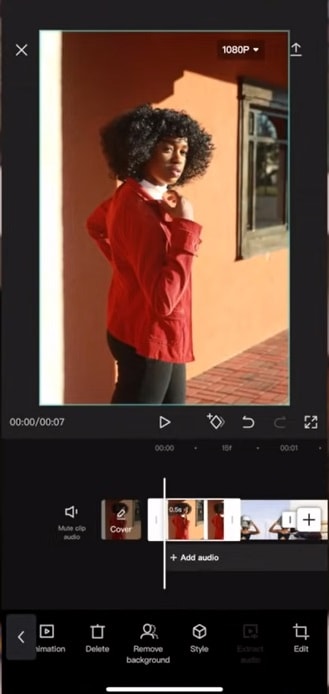
En este panel, selecciona el efecto Zoom 3D como se indica a continuación.
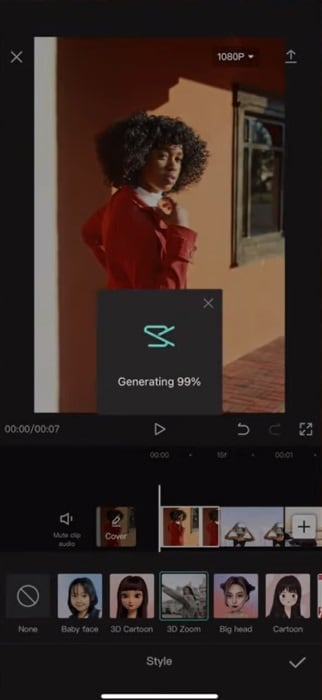
Después de eso, puedes obtener una vista previa de que se está haciendo zoom en la foto un poco y también cambia la perspectiva de la foto mientras se mueve.
Repite y aplica el mismo efecto con cada una de las 11 fotos.
Para agregar audio, puedes hacer este TikTok mientras publica el video. Sería fácil entonces.
De lo contrario, puedes descargar el archivo de sonido de Kapwing, el audio de tendencia exacto utilizado en el efecto CapCut 3D Zoom.
Descansa, ya terminaste de agregar el Efecto Zoom 3D CapCut.
En la aplicación CapCut, haz clic en el archivo de audio si lo has descargado de la descripción de Kapwing anterior.
Y extráelo y agrégalo debajo del video exacto que acaba de crear.
Nota: Puedes eliminar la marca de agua de CapCut que aparece al final del video de forma predeterminada.
Una vez que termines la creación, haz clic en ese pequeño icono Exportar en la esquina superior derecha y se exportará.
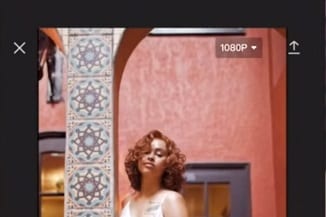
Parte 3: Algunas preguntas frecuentes
1 - ¿Cómo encuentras nuevas tendencias en TikTok?
Las tendencias comienzan con varias características de la aplicación, como bailes, transiciones, sonidos o hashtags. Una de las formas más sencillas de determinar estas tendencias es buscar a través de la pestaña Descubrir, que presentará varios temas o sonidos de tendencias.
2 – ¿Dónde está Zoom 3D en CapCut?
Como ya se discutió en la sección de edición anterior, el Efecto Zoom 3D CapCut está presente en la pestaña Estilo después de entrar en el panel de edición.
3 - ¿Por qué CapCut es tan buena?
CapCut es bueno para hacer videos similares a TikTok, y la mayoría de las personas influyentes incluso usan esta aplicación para editar tus videos de TikTok. La aplicación está diseñada principalmente teniendo en cuenta las funciones de edición de TikTok y, por lo tanto, es genial para que la usen los jóvenes.
Conclusión
Es posible que CapCut no brinde mucha interacción a los usuarios por sí solo, pero cuando se combina con TikTok, crea una red de aplicaciones sólida que funciona en conjunto sin problemas e incluso impulsa las tendencias. Además, no olvides describir qué tan útil te resulta esta guía de cómo usar el efecto CapCut 3D.

Editor de video potente y fácil de usar para todos los creadores.
Pruébalo Gratis Pruébalo Gratis Pruébalo Gratis
Recursos gratis de efectos para que tus vídeos sean súper atractivos.
Explora Más Explora Más Explora Más





